iPad용 Logic Pro 사용 설명서
- Logic Pro 1.1의 새로운 기능
- Copyright
iPad용 Logic Pro의 Sample Alchemy Motion 모드
Motion 모드를 사용하면 소스 핸들의 움직임을 녹음하여 시간의 흐름에 따라 다이나믹 및 진화하는 사운드를 제작하도록 다양한 파라미터를 자동화할 수 있습니다.
모션 시퀀스를 녹음하면 이는 자동으로 루프되고 프로젝트에 템포가 동기화된 채로 유지됩니다. 사운드를 재생할 때 녹음된 모션 시퀀스가 화면에 시각적으로 재현됩니다.
오버더빙하거나 수동으로 Loop Start 및 Loop End를 설정하여 녹음에 요소를 추가할 수 있습니다. 녹음이 만족스럽지 않은 경우, Clear 버튼을 사용하여 모션 녹음을 지우고 다시 시작할 수 있습니다.
팁: 모션 모드를 사용하여 핸들의 움직임을 녹음하는 대신 리전에 직접 녹음할 수도 있습니다. 퍼포먼스를 녹음한 후에 리전에 저장된 오토메이션을 편집하여 프로젝트에 어울리게 만들 수 있습니다. 리전 오토메이션 보기의 내용을 참조하십시오.
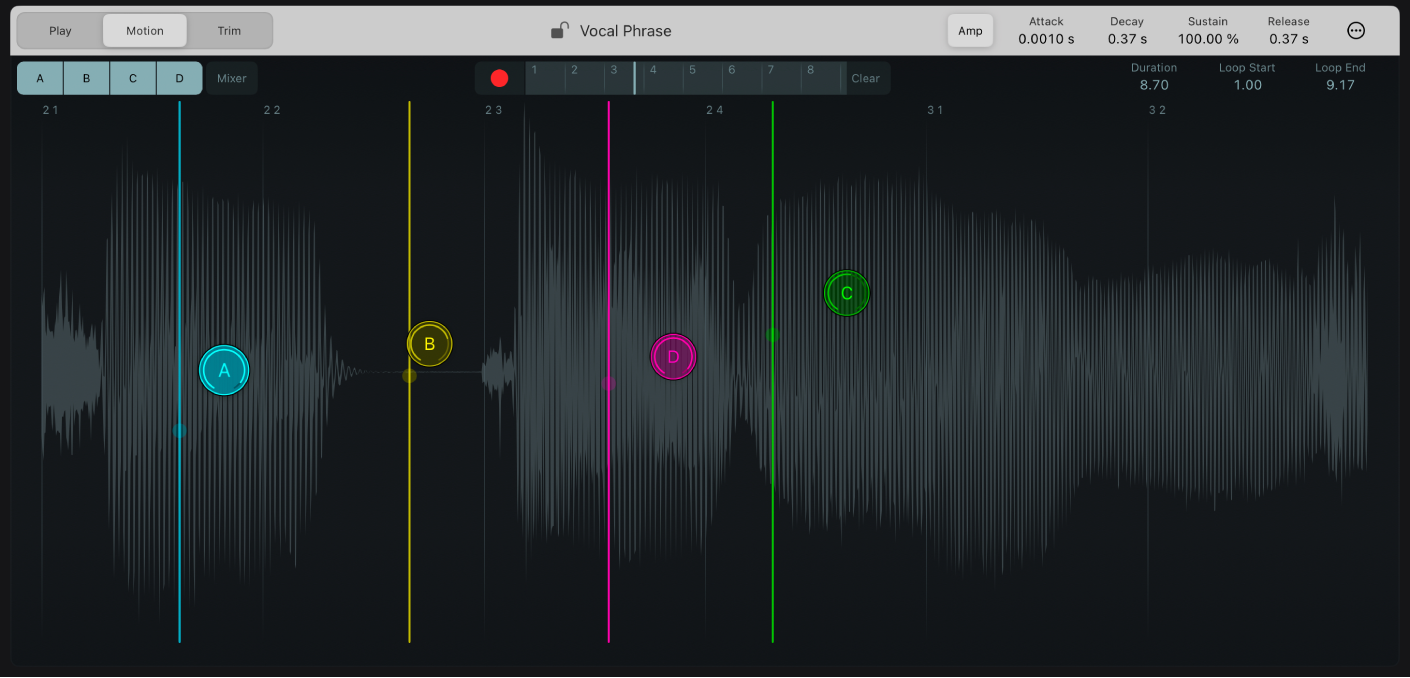
Motion 모드 파라미터
녹음 버튼: 필요한 경우, 녹음 버튼을 탭하여 움직임을 녹음하기 시작합니다. 핸들을 터치하거나 MIDI 입력을 수신할 때까지 녹음 버튼이 깜박입니다. 이미 녹음이 존재하는 상태에서 녹음하면, 터치 오토메이션과 비슷하게 추가 터치가 녹음의 특정 섹션을 오버라이드합니다.
Clear 버튼: 모션 녹음을 삭제합니다. 이 버튼은 모션 녹음이 생성된 뒤에나 표시됩니다.
Timeline: 비트 마커를 축으로 삼아 최신 노트의 재생 위치를 표시합니다.
Loop Start: 모션 재생 루프 시작점을 비트로 설정합니다.
Loop End: 모션 재생 루프 끝점을 비트로 설정합니다.
Duration: 녹음의 길이를 비트로 설정합니다. 이 값을 변경하면 모션 녹음, 루프 시작과 루프 끝 위치를 그에 맞춰 늘립니다.
Motion 시퀀스 녹음하기
필요한 경우, 녹음 버튼을 탭하여 모션 녹음을 시작하십시오. 핸들을 터치하거나 MIDI 입력을 수신할 때까지 녹음 버튼이 깜박입니다.
녹음하는 동안 필요한 만큼 소스 핸들을 움직이십시오.
핸들을 릴리즈하여 자동으로 녹음을 정지하거나 정지 버튼을 탭하십시오.
모션 녹음을 오버더빙하려면 녹음을 다시 탭하십시오.
MIDI 노트를 재생하여 듣고 모션 녹음을 시각화하십시오. 원하는 경우, 이제 Play 모드로 전환할 수 있습니다. 핸들을 움직이면 모션 녹음이 위/아래/왼쪽/오른쪽으로 이동합니다.